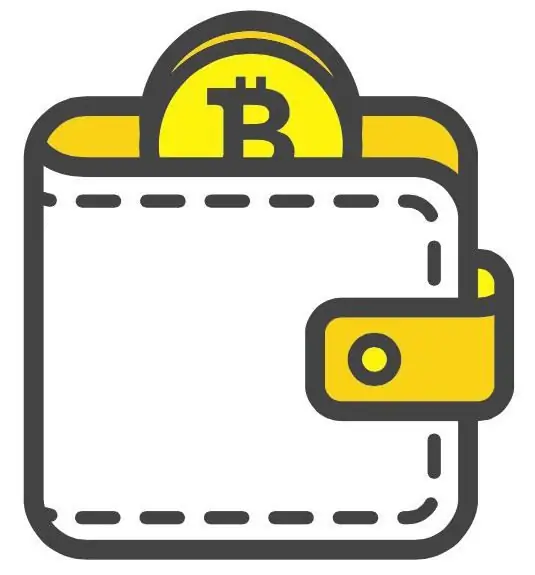Android operatsion tizimida ishlaydigan ko'p funksiyali gadjetlar bugungi kunda juda mashhur. Bunday qurilmalar nafaqat o'yin-kulgi yoki do'stlar va oila a'zolari bilan muloqot qilish, balki ish uchun ham qulaydir.
Qoida tariqasida, barcha zamonaviy qurilmalarda qo'shimcha xotira kartalari o'rnatilgan - SD karta. Ko'pincha bunday ommaviy axborot vositalarida muammolar paydo bo'ladi. Shu bilan birga, smartfon tizimining o‘zi bir necha darajadagi himoyaga ega.

Qoidaga ko'ra, foydalanuvchilar ma'lum bir faylni o'chirish kerak bo'lganda qiyinchiliklarga duch kelishadi. Tizim Android-ning o'chirishga ruxsati yo'qligi haqida xabarni ko'rsatadi. Bu odatda foydalanuvchi tegishli huquqlarga ega emasligini bildiradi. Ammo oddiy shaxsiy kompyuterda deyarli hamma administratorga qanday kirishni bilsa, telefon yoki planshet bilan bu qiyin bo'lishi mumkin. Shuning uchun, ko'proqAndroidda oʻchirishga ruxsat boʻlmasa, nima qilish kerakligini koʻrib chiqing.
Qiyinchiliklarning eng keng tarqalgan sabablari
Koʻpincha foydalanuvchi harakatlari tufayli ayrim ilovalar notoʻgʻri ishlay boshlaydi. Agar foydalanuvchi tasodifan kerakli faylni o'chirib tashlasa, bu muvaffaqiyatsizlikka olib keladi. Shuning uchun, ba'zi ishlab chiquvchilar shunchaki bunday holatlarning oldini olishga harakat qilmoqdalar. Ular fayl xavfsizligi darajasini oshiradi. Shuning uchun ularni oddiygina olib tashlash mumkin emas. Foydalanuvchi administrator huquqlariga ega bo'lishi kerak. Bunday holda, Android-dagi fayllarni o'chirish uchun 644-ruxsat talab qilinadi. Aks holda, tizim fayllari bilan bunday manipulyatsiyalarni unutishingiz mumkin.
Yana bir xato juda tez-tez uchrab turadi. Muammo shundaki, foydalanuvchi dastlab ilovani telefonning ildiz papkasiga o‘rnatgan, keyin esa uni SD-kartaga o‘tkazgan. Bunday media ko'pincha fayllarni keyinchalik o'chirishga to'sqinlik qiladigan nosozliklarga duch keladi.
Birinchi holatda muammoni hal qilishning bir necha usullari mavjud. Ammo hamma narsa xotira kartasi haqida bo'lsa, unda siz uchinchi tomon ilovalaridan foydalanishingiz kerak. Ularni Google Play'da ko'p miqdorda topish mumkin.
SD kartadan “Android”ni oʻchirishga ruxsat yoʻq: administrator huquqlarini tekshiring
Kirish darajangizni tekshirishga yordam beradigan bir nechta yordamchi dasturlar mavjud. Masalan, Root Checker dasturini yuklab olishingiz mumkin. Uni o'rnatgandan so'ng, dasturga o'ting va "Ildizni tekshirish" bandini tanlang. Odatda, shundan so‘ng siz gadjet egasi zarur ruxsatlarga ega yoki yo‘qligini tushunishingiz mumkin.

Shuningdek, siz Terminal Emulator dasturini yuklab olishingiz mumkin. Bunday holda, biroz ko'proq manipulyatsiya talab qilinadi. Foydalanuvchi huquqlarini aniqlash uchun siz SU qisqa buyrug'ini kiritishingiz kerak. Agar foydalanuvchi kerakli huquqlarga ega bo'lsa, ekrandabelgisi paydo bo'ladi. Agar ular yo'q bo'lsa, foydalanuvchi dollar belgisini ko'radi.
Agar siz foydalanuvchining administrator huquqlariga ega emasligini aniqlagan boʻlsangiz, muammoni boshqa yordamchi dasturlar yordamida hal qilishingiz kerak.
Ulashish uchun dasturlar
Bunday holatda siz Google Play-da juda ko'p yordamchi dasturlarni topishingiz mumkin. Masalan, iRoot yoki WeakSauce qiladi. Ushbu dasturlarning barchasi bir xil printsip asosida ishlaydi. Ilovani oʻrnatgandan soʻng unga oʻting va uni faollashtiring.
Ildiz huquqlari deb ataladigan huquqlarni olganingizdan so'ng, har qanday papka yoki fayllarni o'chirish mumkin bo'ladi. Kelajakda hech qanday muammo bo'lmasligi kerak. Ammo ba'zida bunday manipulyatsiyalardan keyin ham foydalanuvchi Android-da o'chirishga ruxsat yo'qligi haqida xabarni ko'radi. Bunday vaziyatda nima qilish kerak? Bunday holda, siz keskin choralarga murojaat qilishingiz kerak. Keling, ularni batafsil ko'rib chiqaylik.

ES File Explorer yordamida
Agar Android-ni SD-kartadan oʻchirishga ruxsat boʻlmasa, mutaxassislar birinchi navbatda ushbu operatsion tizimning oʻrnatilgan yechimlaridan foydalanishni tavsiya etadilar. Uchinchi tomon dasturlari har doim ham ildiz papkalariga o'zgartirishlar kirita olmaydi. Shuning uchun ES-Explorer-dan foydalanish eng qulaydir.
Dasturni mobil qurilmangizda topish kifoya. U barcha papkalar va fayllarni ko'rsatadi. ES-o'tkazgich orqali ular odatdaqiyinchiliksiz olib tashlandi. Ammo ba'zida bu holatda ham bunday manipulyatsiyalar imkonsiz bo'lib qoladi. Keyin boshqa usuldan foydalaning.
Dasturlarni kompyuter orqali oʻchirish
Darhol shuni ta'kidlash kerakki, shu tarzda siz faqat gadjetdan foydalanish vaqtida o'rnatilgan fayllarni o'chirib tashlashingiz mumkin. Bu shuni anglatadiki, agar biz sotib olish vaqtida qurilmada allaqachon mavjud bo'lgan tizim, himoyalangan fayllar haqida gapiradigan bo'lsak, bu usul ulardan xalos bo'lmaydi.

Dasturlarni shaxsiy kompyuter orqali oʻchirish uchun USB kabelidan foydalaning va gadjetni kompyuterga ulang. Keyingi qadam, shaxsiy kompyuter orqali qurilma papkasiga o'tish va fayllarni qo'lda o'chirishga harakat qilishdir. Alohida, siz SD-karta bo'limini topishingiz va qaysi fayllarni o'chirishni talab qilishini ko'rishingiz mumkin. Lekin har doim ham gadgetni shaxsiy kompyuterga ulagandan so'ng, foydalanuvchi tegishli ruxsatni oladi. Shuning uchun yana bir nechta manipulyatsiya qilish kerak bo'ladi.
Androidda oʻchirish uchun qanday ruxsat olish mumkin
Ushbu usul nafaqat kompyuterda gadjet papkalarini ko'rsatish, balki keraksiz fayllarni bevosita qurilmaning o'zida o'chirish imkonini beradi. Bu holda biz ishlab chiquvchiga ruxsat olish va USB orqali nosozliklarni tuzatishni faollashtirish haqida bormoqda.
Buning uchun sozlamalardan "Telefon haqida" (yoki planshet) bandini toping. Shundan so'ng siz "Yaratish raqami" qatorini topishingiz va ustiga kamida 5-7 marta bosishingiz kerak. Shundan so'ng, qurilmaning umumiy sozlamalarida "Tuzuvchi variantlari" bandi paydo bo'lishi kerak. Bu foydalanuvchi borligini anglatadikerakli kirish darajasi. Endi siz gadjetingizni shaxsiy kompyuteringizga ulashingiz yoki avval oʻchira olmagan dastur va papkalarni oʻchirib tashlashingiz mumkin.
SD-kartadagi xatolarni tekshirish va tuzatish
Yuqorida aytib o'tganimizdek, agar Android-da o'chirishga ruxsat bo'lmasa, muammo qo'shimcha xotira kartasida bo'lishi mumkin. Shuning uchun, tashqi diskda biron bir shikastlanish mavjudligini tekshirishga arziydi. Ko'pincha, foydalanuvchilar bunday kichik qurilmalarni juda ehtiyotsizlik bilan ishlatishadi, buning natijasida deyarli ko'rinmaydigan shikastlar paydo bo'ladi. Ba'zida muammo ichki xatolarda bo'ladi.

Bunday holda, drayverni to'liq formatlash tartibini bajarishga arziydi. Buning uchun kartani maxsus adapter orqali shaxsiy kompyuterga ulashingiz va ushbu protsedurani bajarishingiz kerak. Sichqonchaning oʻng tugmasini bosing va “Format”ni tanlang.
Kelajakda bunday xatolarga yo'l qo'ymaslik uchun xarita kesh sozlamalariga o'zgartirish kiritishga arziydi. Buning eng oson yoʻli Goggle Play-ga SD Speed Increase deb nomlangan ilovani yuklab olishdir.
Xaritada xatolar mavjudligini tekshirishning yana bir usuli bor. Buni amalga oshirish uchun uni shaxsiy kompyuterga qayta ulashingiz kerak va sichqonchaning o'ng tugmasi bilan "Xususiyatlar" qatorini tanlang. Ular "Xizmat" bo'limiga o'tishlari kerak bo'ladi, unda disklarda yuzaga kelishi mumkin bo'lgan xatolarni tekshirish uchun javob beradigan tugmani faollashtirish kifoya.

Ba'zilarida SD Tools yordam dasturi ham oʻrnatiladi. U to'g'ridan-to'g'ri gadjetga o'rnatiladi, shuning uchun kompyuterga ulanishingiz shart emas. Ushbu yordamchi dastur xaritadagi xatolarni mustaqil ravishda topadi vaularni qanday hal qilish boʻyicha barcha maʼlumotlarni taqdim etadi.
Tizim miltillamoqda
Agar hech narsa yordam bermasa va hali ham Androidda oʻchirishga ruxsat boʻlmasa, muammo qurilmaning operatsion tizimida boʻlishi mumkin. Bu shuni anglatadiki, hatto ishlab chiquvchi huquqlari bo'lsa ham, ba'zi fayllarni o'chirib bo'lmaydi. Bunday holda, avval siz qurilmani zavod sozlamalariga qaytarishingiz kerak bo'ladi va keyin uni qayta yoqishga harakat qiling. Ammo shuni tushunishingiz kerakki, bunday usul jiddiy nosozliklarga olib kelishi mumkin, ayniqsa foydalanuvchi ilgari bunday manipulyatsiyani qilmagan bo'lsa.